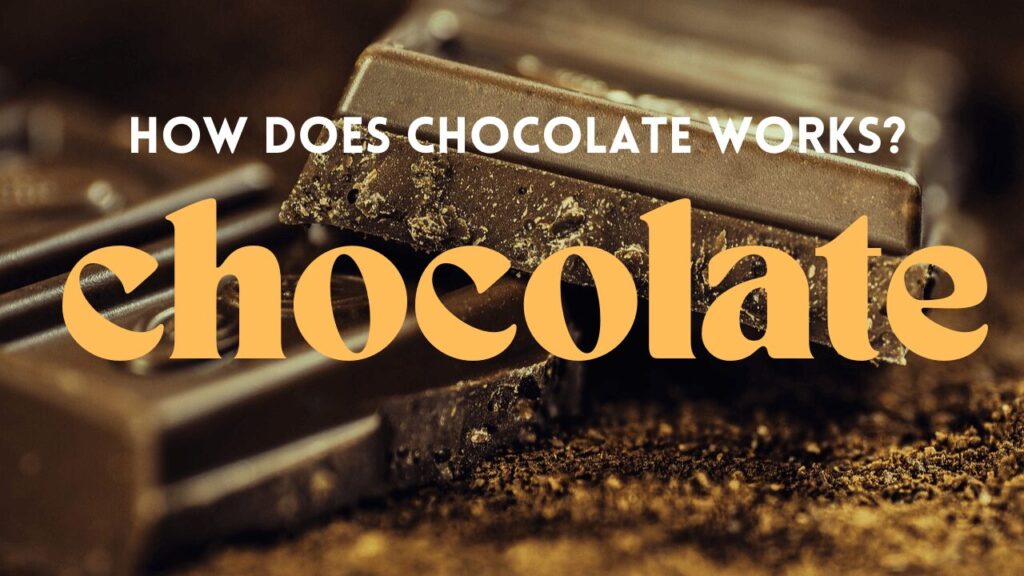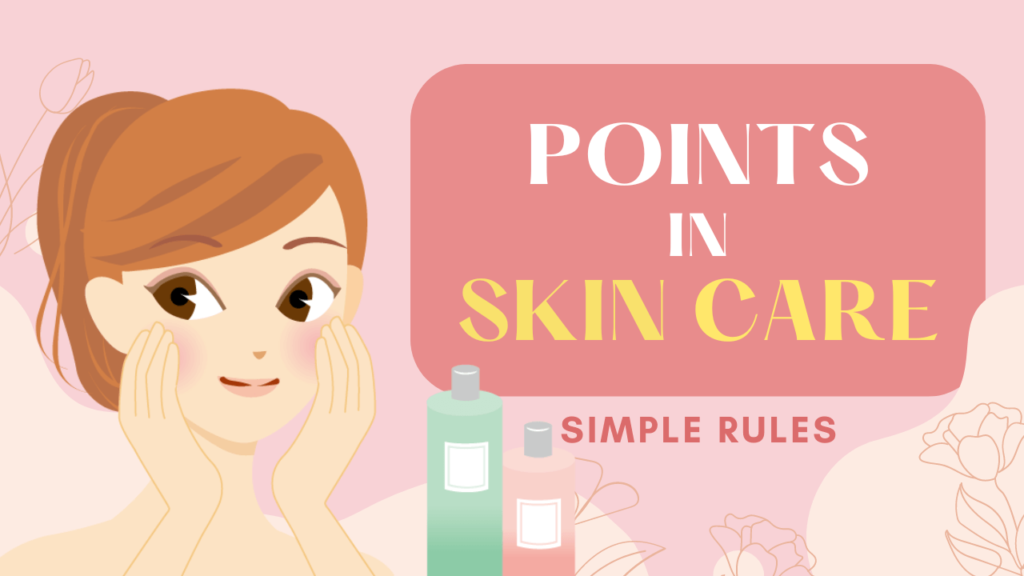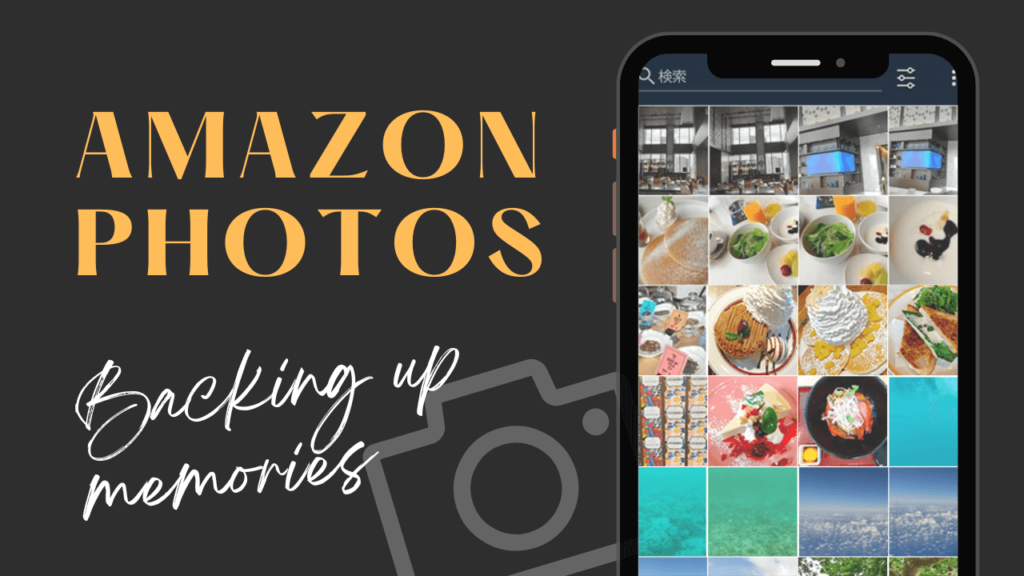
※この記事はデモサイト用のサンプルとして制作されており、実際と異なる情報を含む可能性がある点を予めご理解ください。
スマートフォンで撮影した写真がどんどん溜まっていく。
たくさん貯まった大切な写真をどこかにバックアップしておきたい。
手軽にバックアップがとれるサービスはないか?とお探しの方へ。
Amazonプライム会員の方には、無料で利用できるオンラインストレージサービス「Amazonフォト」がありますのでご紹介します。
- 「Amazonプライム会員」って何?
- Amazonが提供する有料サブスクリプションサービス。月額600円(税込)。プライム会員なら通常配送料無料など豊富なサービスあり。お急ぎ便・日時指定便が使い放題。スマホアプリもある。30日間無料体験可能。 詳細はこちら>>。
すでにAmazonのプライム会員なのに、Amazonフォトを使っていないとしたら勿体ない!
Amazonフォト
「オンラインストレージ」とは、インターネットを経由して利用できるディスクスペース。
スマートフォンはもちろん、パソコン、タブレットからもアクセスして利用できます。
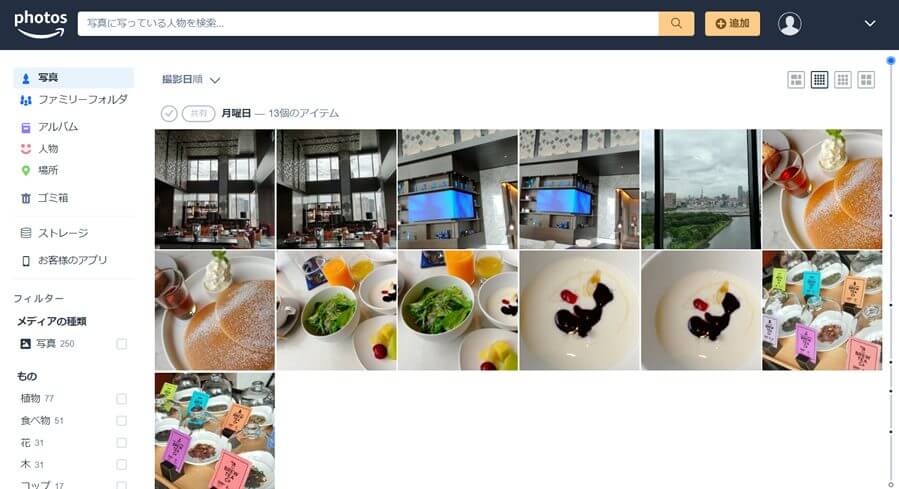
・無制限(写真を何枚でもアップロード)
・無圧縮(オリジナルの画像の解像度のままアップロード)
すでにAmazonプライム会員の方は、これを使わない手はありませんね。
スマートフォンの写真をAmazonフォトにアップロード
「Amazon Photoアプリ」を利用して、スマートフォンで撮影した写真は、自動的にAmazonフォトにアップロードされる設定をご紹介します。
アプリのダウンロード
- STEP1. アプリのダウンロード
Google Playから「Amazon Photos」をダウンロード。 - STEP2. インストール
Amazon Photosアプリの画面で「インストール」をタップ。

- STEP3. インストールが終わったら「開く」をタップ。
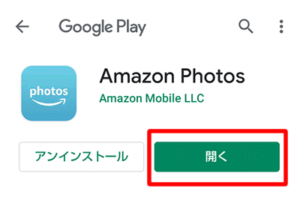
Amazonフォトの設定
- STEP1. サインイン
Amazonフォトのサインイン画面になります。「続行」をタップ。Amazonにサインインしていない場合は、あなたのアカウントでサインインしてください。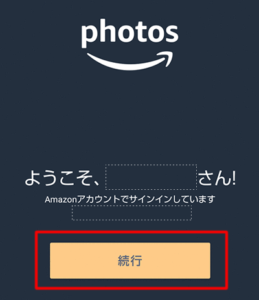
- STEP2. 共有の許可設定
Amazonフォトが写真とビデオにアクセスできるように「OK」をタップ。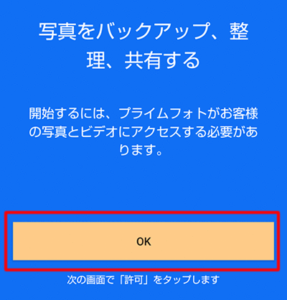
「許可」をタップ
- STEP3. アップロードの設定
最初に自動的にAmazonフォトにアップロードされるように設定をします。 自動保存は「ON」、Wi-Fiに接続している時だけアップロードするように、モバイルデータは「OFF」に。 「終了」をクリックします。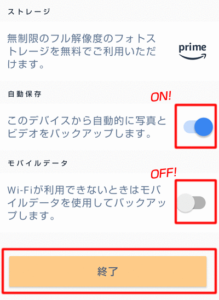
- STEP4. アップロード開始
スマートフォンに保存されている写真がAmazonフォトへ、アップロードが開始されます。 たくさんの写真を一度にアップロードしようとするとバッテリーがかなり減りますので気を付けてくださいね。枚数によっては夜中の間ずっとアップロードということも。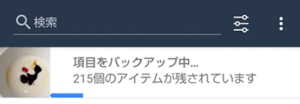
- STEP5. アップロード完了
これで設定とアップロードは完了です。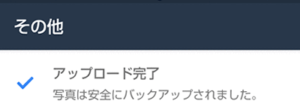
スマートフォンから確認
「Amazonフォトアプリ」を立ち上げると、アップロードされた写真が閲覧できます。
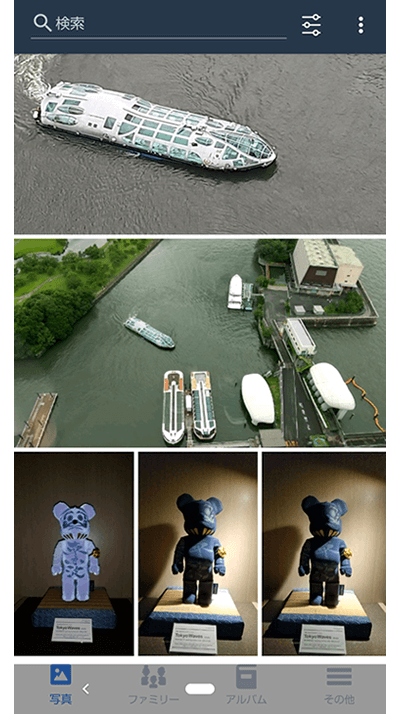
パソコンから確認
パソコンからアップロードした写真を確認するには、Amazonのフォト画面にします。
- STEP1. Amazonにサインイン
Amazonにサインインしてから、Amazonの検索ボックスに「prime photo」と入力して検索。
- STEP2. Amazonフォト画面
「Amazon photos」のトップ画面になります。「詳細はこちら」もしくは画面右上の「サインイン」をクリック。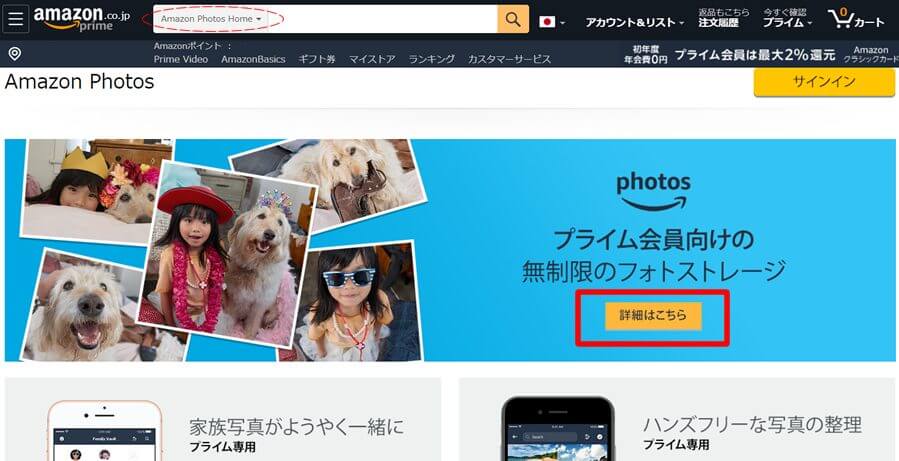
- STEP3. アップロードされた写真
スマートフォンからアップロードされた写真が一覧表示されます。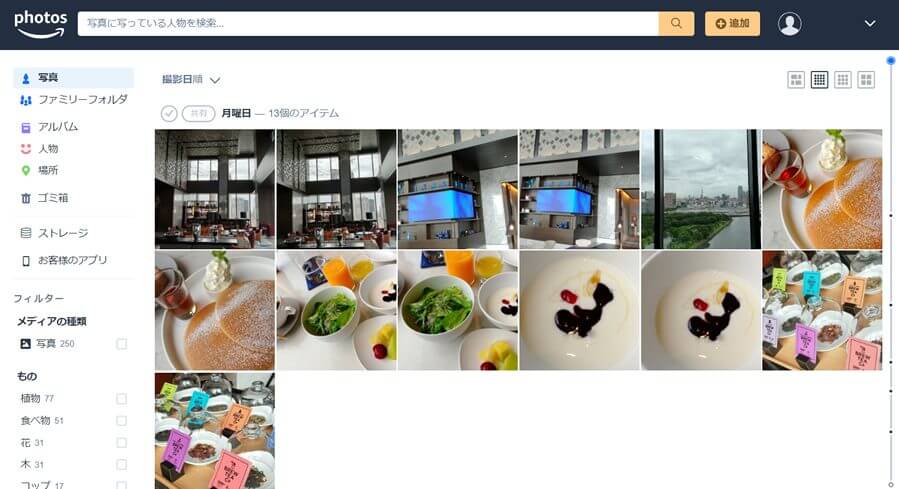
動画ファイルは5GBまで。無制限ではありません。
パソコン上にダウンロード
Amazonフォトから、写真をパソコン上にダウンロードする方法は、写真右上の「…」をクリックして「ダウンロード」を選びます。

よくある質問
- 使用できる容量はどれくらい?
- Amazonアカウントでは、5GBの無料ストレージ、Amazonプライム会員は、容量無制限の写真ストレージを利用できます。
- photosから写真を削除するとどうなりますか?
- ゴミ箱フォルダに追加されます。